Vysporiadať sa so starými kartami Chrome z predchádzajúcej relácie môže byť nepríjemné. Očakávali by ste, že keď otvoríte Chrome, aby ste niečo urobili, namiesto toho sa budete pozerať na novú kartu. Ak sa to stane raz, dobre, ale zakaždým, keď otvoríte Chrome?
Všetka nádej nie je stratená, pretože existujú metódy, ktorými sa môžete pokúsiť tento problém odstrániť. Budete musieť prejsť do nastavení prehliadača, ale to nezahŕňa nič zložité. Aj keď nie ste príliš technicky zdatní, bude to ľahké opraviť.
Zabráňte spusteniu prehliadača Chrome na pozadí
Mysleli by ste si, že keď zatvoríte Chrome, úplne prestane fungovať. Potom však uvidíte upozornenia na systémovej lište, aj keď už je to nejaký čas, čo ste zatvorili prehliadač. Ak chcete zabrániť spusteniu prehliadača Chrome na pozadí, prejdite do nastavení prehliadača Chrome a prejdite úplne nadol, kým sa nezobrazí možnosť Rozšírené.
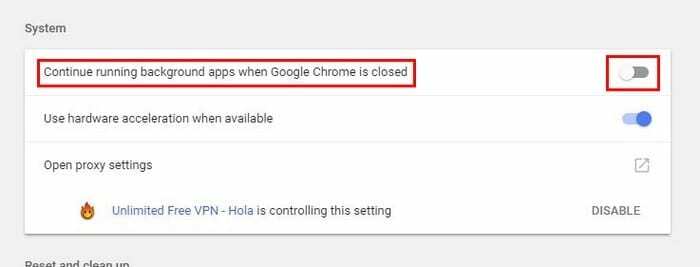
Kliknite naň a vyhľadajte sekciu Systém. Prvá možnosť by mala byť tá, ktorá vám umožní zabrániť spusteniu prehliadača Chrome na pozadí. Ak je to to, čo spôsobilo, že sa staré karty nezobrazovali, mali by ste byť bez problému. Pokračujte a reštartujte Chrome, aby boli zmeny konečné.
Zbavte sa funkcie Pokračovať tam, kde ste skončili
Pokračovanie tam, kde ste prestali, môže byť užitočná funkcia, pretože ako už názov napovedá, môžete pokračovať tam, kde ste skončili. To vám ušetrí drahocenný čas, ale môže to byť aj vinník vášho problému.
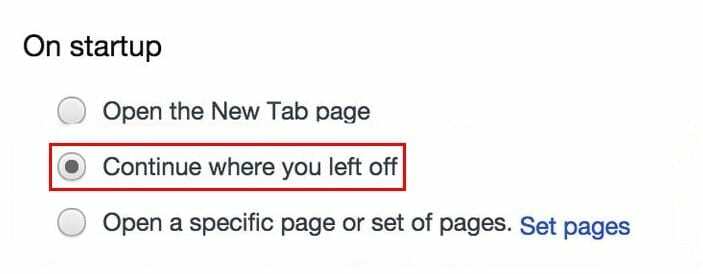
Ak chcete túto funkciu vypnúť, znova prejdite do nastavení prehliadača. Keď ste tam, prejdite do časti s názvom Pri spustení. Skontrolujte, či je vybratá možnosť Pokračovať tam, kde ste prestali. Ak áno, kliknite na možnosť Otvoriť stránku Nová karta.
Zakázať túto experimentálnu funkciu: Príznak rýchlej karty/zatvorenia okna
Čím rýchlejšie sa karty Chrome zatvoria, tým lepšie, pretože tento čas môžete venovať dôležitejším veciam. Google to vie, a preto má Chrome funkciu s názvom Fast Tab/Windows Close Flag, ktorá to robí (rýchlejšie zatváranie kariet).
Táto funkcia má svoju temnú stránku, a to, že ak karty neboli vymazané z vyrovnávacej pamäte prehliadača Chrome, môžu sa objaviť pri prvom spustení prehliadača. Keďže je funkcia predvolene zapnutá, budete musieť prejsť do sekcie Vlajky prehliadača, aby ste ju vypli.
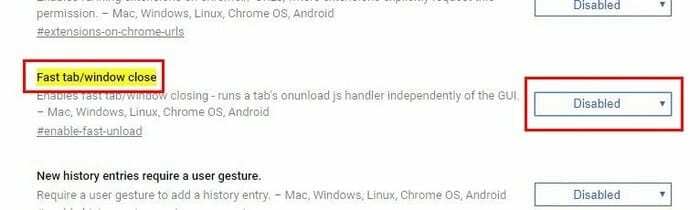
Do panela s adresou URL zadajte chrome://flags/#enable-fast-unload. Nezabudnite stlačiť enter. Nerobte si starosti s hľadaním možnosti, pretože to bude prvá, ktorú uvidíte, a tiež bude zvýraznená žltou farbou. Ak je to problém, potom sa rozbaľovacia ponuka nastaví na povolenú. Kliknite na ponuku a vyberte možnosť Zakázané.
Začať úplne od začiatku
Niekedy môže byť ťažké určiť, čo spôsobuje problém. Keď sa to stane, najlepšie, čo môžete urobiť, je obnoviť Chrome. Je to oveľa jednoduchšie, ako to znie, pretože najprv musíte prejsť do nastavení prehliadača Chrome.
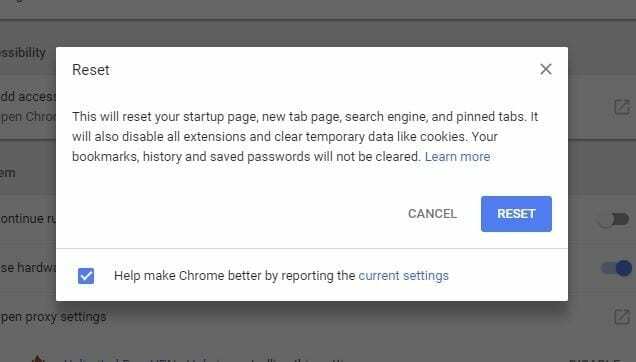
Potom prejdite úplne nadol a kliknite na rozšírenú možnosť. Kliknite na šípku smerujúcu doprava a zobrazí sa správa, ktorá vám povie, čo urobí resetovanie prehliadača Chrome. Ak ste si istý. Kliknite na reset a môžete začať.
Záver
Tieto karty môžu byť skutočne nepríjemné, najmä ak sú to karty, ktoré už nepotrebujete. Dúfajme, že sa vám podarilo zbaviť sa problému pomocou prvej metódy, ak nie, mali by to urobiť tie nasledujúce. Chýbala mi technika, ktorú používaš? Ak áno, zanechajte komentár a zdieľajte ho s nami.